無劣化でAVI編集ソフトの紹介
Oct 09, 2025 • カテゴリ: 動画編集の基本とコツ
「Filmora(旧名:動画編集プロ)」を紹介する前、AVIファイルを説明します。このファイルはMicrosoft社が開発した、Windowsで音声付きの動画を扱うためのフォーマットです。Windowsでマルチメディアデータを格納する際に用いられるRIFFというフォーマットを応用し、画像データと音声データを交互に折り混ぜた構造になっているところから、この名前が付けられています。Windows標準の動画用ファイルフォーマット(コンテナ形式)で、AVIファイル、AVIコンテナなどと呼ばれています。拡張子は「.avi」で、一部の古いコーデックは「Windows Media Player」で再生可能です。
また、AVIを扱うAPI(Video for Windows)をWindowsが提供しているため、対応ソフトウェアを開発しやすく、実際に多数のソフトウェアが公開されています。
AVI編集ソフト「Filmora(旧名:動画編集プロ)」おススメ!
このソフトは高機能かつ使いやすいavi編集ソフトで、不要な場面のカット、動画のリサイズ、クロッピング、動画連結、音声入れ替え、音ズレ補正、画質補正、色調補正、テキスト / 画像 / 動画 / トランジション効果 の合成... 等々の機能を備えています。
あなたのストーリに光をつける!「Filmora (旧名:動画編集プロ)」なら、こういう感じの動画が楽に作成できる!
そして、拡張性が非常に高く、機能や対応フォーマットをどんどん追加していくことができます。これから、詳しい操作方法を説明します。
ステップ1:「Filmora(旧名:動画編集プロ)」を起動して、AVIファイルを追加します。
「追加」ボタンをクリックして、AVIファイルをソフトにインポートします。
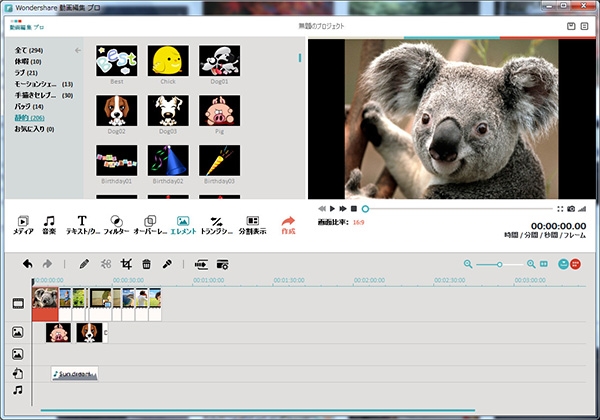
ステップ2:編集メニューからavi動画を編集します。
「Filmora(旧名:動画編集プロ)」は高機能かつ使いやすい動画編集ソフトで、不要な場面のカット、動画のリサイズ、クロッピング、動画連結、音声入れ替え、音ズレ補正、画質補正、色調補正、テキスト / 画像 / 動画 / トランジション効果 の合成... 等々の機能を備えています。編集では、無劣化でaviファイルのトリミングやクロップ、回転、透かしをおこなったり、エフェクトの調整を行うことができます。
PIP
「PIP」ボタンをクリックし、表示されたイラストを「PIP」と書かれたタイムラインにドロップしてください。動画上にそのイラストが重なって表示されます。
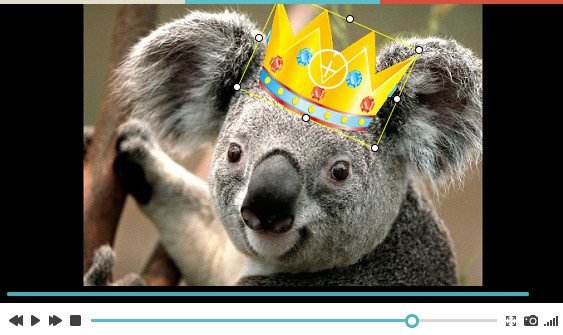
テキスト編集
「メディア」ボタンの右側にある、「テキスト」ボタンをクリックすると、テキストのモーションを選択することができます。
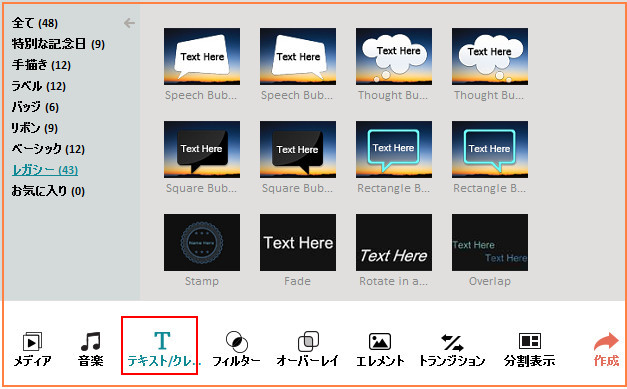
サウンド
いろんな音声効果をここで追加できます。
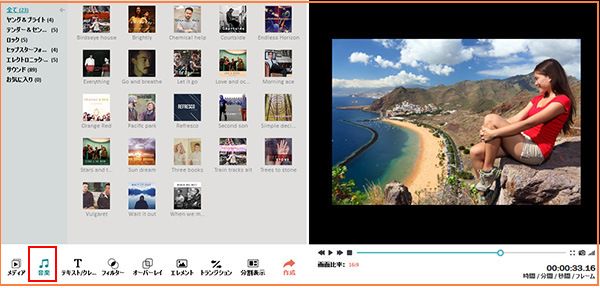
エフェクト
「エフェクト」ボタンをクリックすると、プレビュー画面でその効果を見ることができます。気に入ったエフェクトがあったら、そのエフェクトの上で右クリックし、メニューから「適用」を選択します。
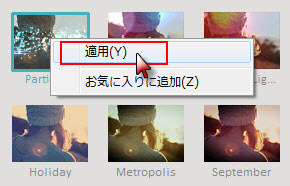
指定の顔を変える
人の顔を自動的に検出し、内蔵の顔素材で画面上の顔を変えます。
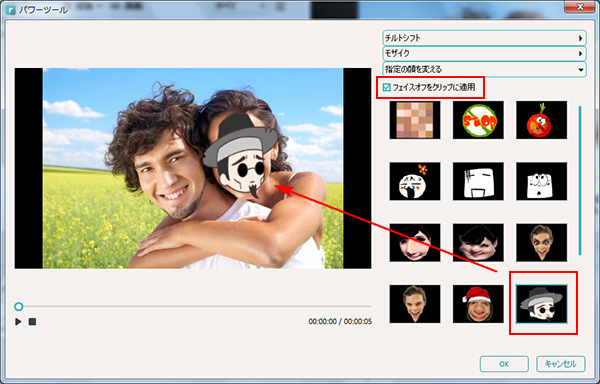
モザイク
必要とするところにモザイクを付けます。
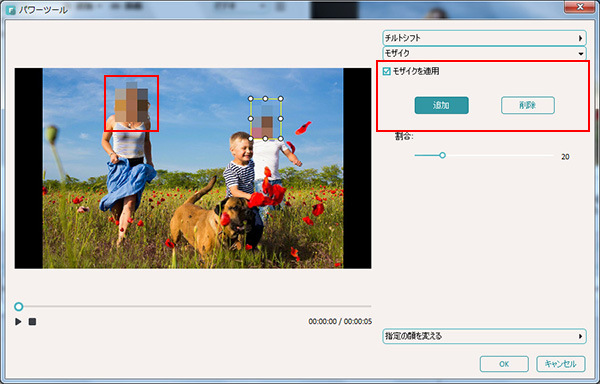
ステップ3:保存したい形式の選択します。
編集したavi動画は再生環境に合わせて、aviファイルの形式やサイズなどを指定することができます。例えばiPodでDVDを見たい場合、お持ちのiPodに最も近いと思われるプロファイルを選んでください。avi動画編集では多くのファイル形式で変換したり、またそのavi動画をDVDに焼いたりすることができます。
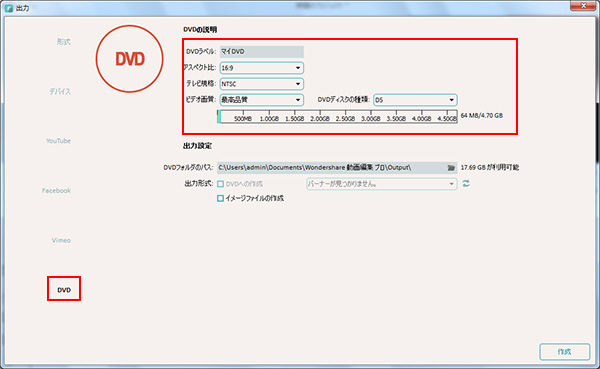
さらに、「Filmora(旧名:動画編集プロ)」トはavi動画編集と変換機能が搭載して、動画変換をする前に、aviファィルをカット、回転(時計回り、反時計回り、水平反転、垂直反転)、エフェクト追加などの動画編集もできます。このavi 編集ソフトをフリーダウンロードできます。
詳しい「Filmora (旧名:動画編集プロ)」操作デモ
サポート
製品に関するご意見・ご質問・ご要望はお気軽に こちらまでお問い合わせください。 >>

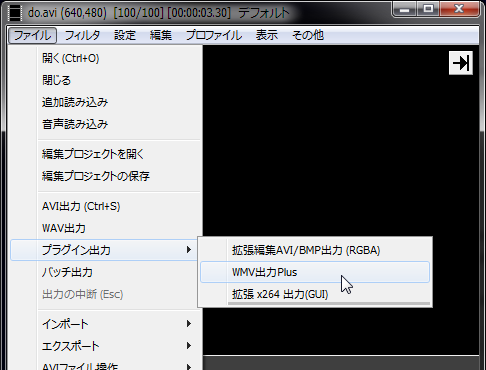



役に立ちましたか?コメントしましょう!